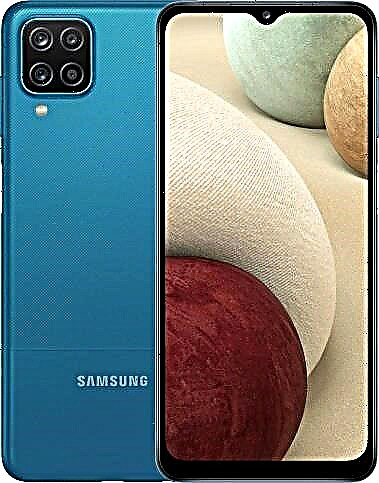Isu pad jejak MacBook, seperti tidak mendaftarkan klik atau tidak mendaftar bila dan di tempat yang anda tidak mahu, boleh menjejaskan keupayaan anda untuk menjalankan perniagaan dengan pasti dan tepat. Dalam kes yang melampau, tingkah laku pad jejak yang tidak menentu boleh menyebabkan kehilangan atau pengubahan data secara tidak sengaja. Apple telah mengeluarkan kemas kini perisian yang membetulkan beberapa isu ini. Langkah penyelesaian masalah standard lain, seperti melaraskan tetapan pad jejak anda, boleh membetulkan isu yang tidak diselesaikan oleh kemas kini perisian dan berpotensi menjimatkan masa dan wang anda pada panggilan sokongan.
Klik menu Apple di penjuru kiri sebelah atas skrin komputer anda dan pilih Kemas Kini Perisian daripada menu lungsur turun. Cari item bertajuk "Kemas Kini Perisian Tegar Pad Jejak" dan tandai kotak "Pasang" di sebelahnya. Tandai kotak di sebelah mana-mana kemas kini lain yang muncul dan klik butang Pasang di bahagian bawah skrin. Mulakan semula komputer anda jika perlu.
Klik menu Apple dan pilih Keutamaan Sistem daripada menu lungsur. Klik pada pilihan "Papan Kekunci dan Tetikus" dan pilih tab "Pad Jejak" untuk mengakses tetapan pad jejak. Lihat pada kelajuan penjejakan dan peluncur kelajuan klik dua kali untuk memastikan penunjuk ditetapkan di suatu tempat di antara pilihan Perlahan dan Pantas. Nyahpilih pilihan di bawah Gerak Isyarat Pad Jejak untuk melihat sama ada itu menyelesaikan masalah. Di bawah Pilihan Pad Jejak, klik kotak yang memberitahu MacBook anda untuk mengabaikan input pad jejak yang tidak disengajakan. Jika anda sekali-sekala menggunakan tetikus, nyahtanda kotak di sebelah "Abaikan pad jejak apabila tetikus hadir." Tutup tetingkap Papan Kekunci dan Tetikus dan lihat sama ada isu pad jejak telah diselesaikan.
Matikan komputer anda dan balikkannya untuk memeriksa bateri MacBook anda untuk mengesan tanda-tanda kembung perut yang boleh berlaku dari semasa ke semasa, yang amat penting jika anda menggunakan komputer riba yang lebih lama. Jalankan tangan anda di bahagian bawah untuk memastikan bekas bateri disiram dengan seluruh pangkalan komputer. Jika tidak, gunakan syiling untuk memutar tombol kunci bateri dan mengeluarkan bateri. Perhatikan tanda-tanda bonjolan yang boleh menolak mekanisme pad jejak di bawah dan menyebabkannya bergoyang. Selepas mengeluarkan bateri, sambungkan komputer dan hidupkannya semula. Jika tetikus berfungsi dengan betul, kemungkinan penyebabnya ialah bateri. Beli bateri baharu dari kedai Apple atau dalam talian.